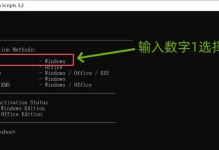在电脑出现严重故障或需要升级操作系统时,重新安装操作系统是一种常见解决方法。本文将为大家提供一份详细的Win8光盘装机教程,帮助大家轻松安装全新的操作系统。

一、准备工作:确保光盘和光驱正常运作
在开始安装之前,我们需要确保Win8安装光盘的完整性以及光驱的正常工作。只有这样,我们才能确保安装过程顺利进行。
二、备份重要数据:防止数据丢失
在安装新的操作系统之前,我们强烈建议您备份重要的个人和工作文件。这样可以防止数据丢失,并为将来的使用做好准备。
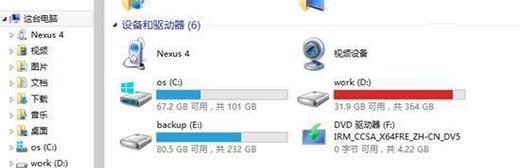
三、设置启动顺序:让计算机从光盘启动
在安装之前,我们需要调整计算机的启动顺序,以便从Win8光盘启动。您可以通过BIOS设置将光驱置于启动顺序的首位。
四、插入光盘并启动计算机:进入安装界面
将Win8安装光盘插入光驱后,重新启动计算机。在启动过程中,您会看到一个提示,告诉您按任意键以从光盘启动。请按照提示操作,进入安装界面。
五、选择语言和地区:设置系统首选项
在安装界面上,您将需要选择适合您的语言和地区设置。这将成为您的新系统的默认首选项。
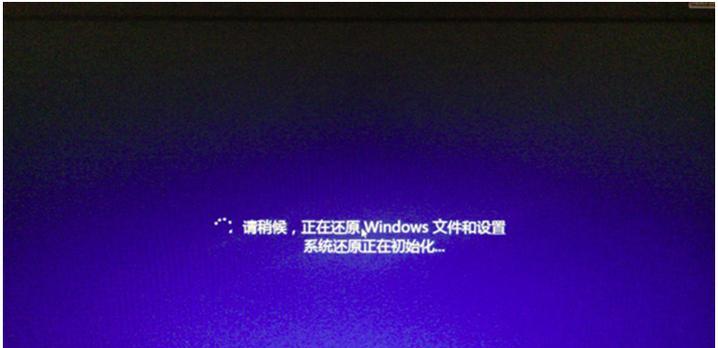
六、点击“安装”:开始安装新系统
在选择语言和地区之后,您将看到一个“安装”按钮。请点击该按钮以开始安装新的Win8操作系统。
七、接受许可协议:同意系统条款
在安装过程中,系统会显示许可协议。请认真阅读并接受这些条款,然后点击“下一步”。
八、选择安装类型:新安装或升级
根据您的需求,您可以选择执行全新安装或系统升级。全新安装将清除计算机上的所有数据,而升级则保留现有文件和设置。
九、选择安装位置:指定系统安装目录
在继续之前,您需要选择操作系统的安装位置。您可以在此处指定特定的磁盘分区或驱动器。
十、等待安装完成:耐心等待系统安装
一旦您完成了前面的步骤,系统将开始安装Win8操作系统。请耐心等待安装过程完成,期间不要关闭计算机或中断安装过程。
十一、设置用户名和密码:个性化账户设置
在安装完成后,系统将要求您设置一个用户名和密码。请确保记住这些信息,以便将来的登录和使用。
十二、系统配置:优化性能和设置
安装完成后,系统将进入配置阶段。您可以根据自己的需要调整一些基本设置,以优化系统性能和个性化用户体验。
十三、更新驱动程序:确保硬件兼容性
安装完成后,我们建议您及时更新计算机的驱动程序,以确保硬件兼容性。可以通过设备管理器或官方网站下载最新的驱动程序。
十四、安装软件和工具:提升工作效率
安装系统后,您可以开始安装所需的软件和工具。这些软件可以帮助您提高工作效率并满足特定的需求。
十五、恢复个人数据:导入备份文件
最后一步是将之前备份的重要个人数据导入到新系统中。您可以使用备份设备或云服务来恢复这些文件,并确保它们与新系统兼容。
通过本文提供的Win8光盘装机教程,您可以轻松地安装全新的操作系统。确保光盘和光驱正常工作,备份重要数据,并按照教程的步骤进行操作,您将成功完成安装并享受到全新的Win8系统带来的便利和功能。